È facile convertire i file in PDF. Puoi trovare app Web e desktop gratuite che ti consentono di convertire quasi qualsiasi tipo di file, che si tratti di un'immagine, un documento o un foglio di calcolo in formato PDF. La maggior parte degli elaboratori di testi ti consente persino di salvare un file come PDF, ma quando si tratta di crearne uno o addirittura di compilare un modulo PDF, si incontra un blocco stradale. Devi acquistare il software proprietario di Adobe e non è economico dato che Adobe è passato a un modello basato su abbonamento. PDFelement Pro è un'app ragionevole e ricca di funzionalità che ti consente di creare e modificare PDF e fare tutto il resto.
Compila il modulo PDF
Avvia PDFelement Pro e seleziona l'opzione Modifica PDF. Seleziona il modulo PDF che desideri compilare e l'app lo aprirà.
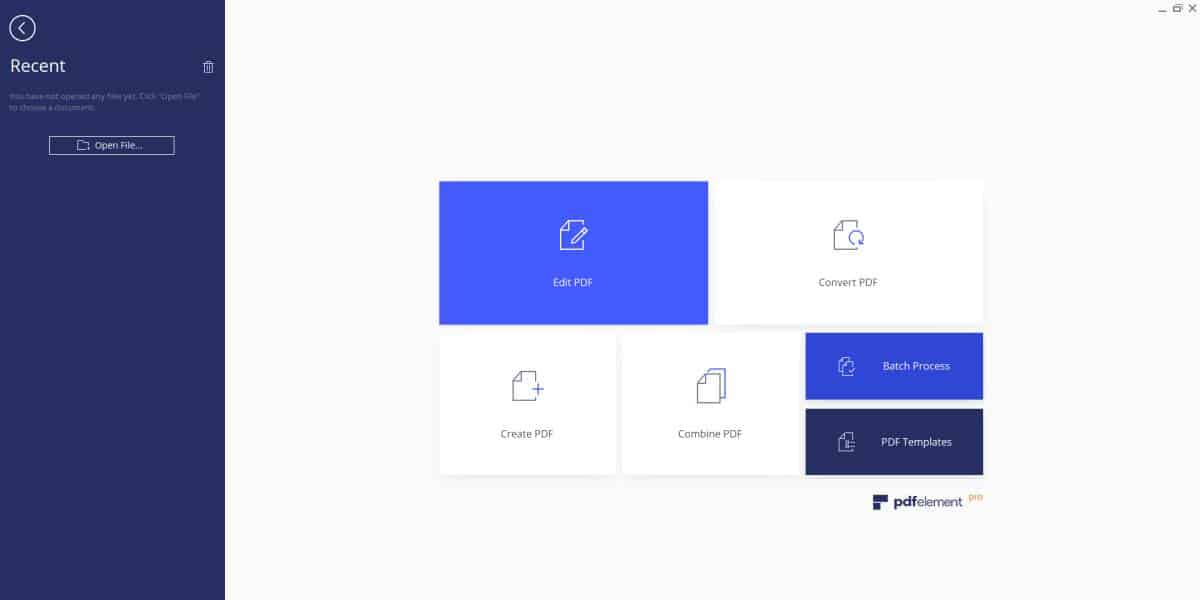
L'interfaccia utente di PDFelement Pro è incredibilmente semplice; ilil layout della barra multifunzione ricorda le app di Office ma i colori e i pulsanti sono più intuitivi da usare. Quando apri un modulo nell'app, viene automaticamente rilevato che si tratta di un modulo e seleziona la scheda "Modulo" sulla barra multifunzione.
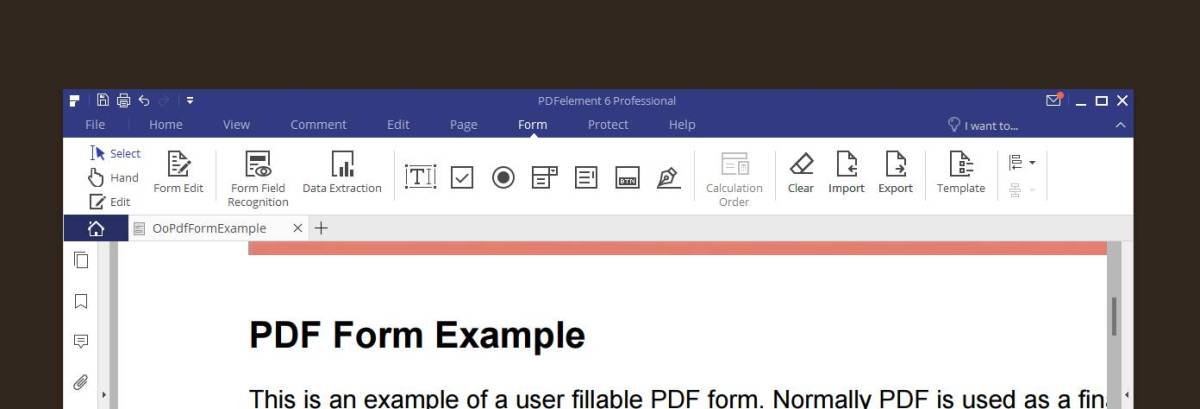
Per iniziare a compilare un modulo, basta fare clic all'internouno dei campi del modulo. Se si tratta di un campo di testo, verrà visualizzato un cursore nella casella di input e puoi iniziare subito a digitare. Se è un campo a discesa, puoi fare clic sulla freccia e selezionare un'opzione dal menu. L'app riconosce tutti i tipi di campi modulo, consente di sfogliare tutte le opzioni elencate in un campo e selezionare e salvare quella che si desidera utilizzare.
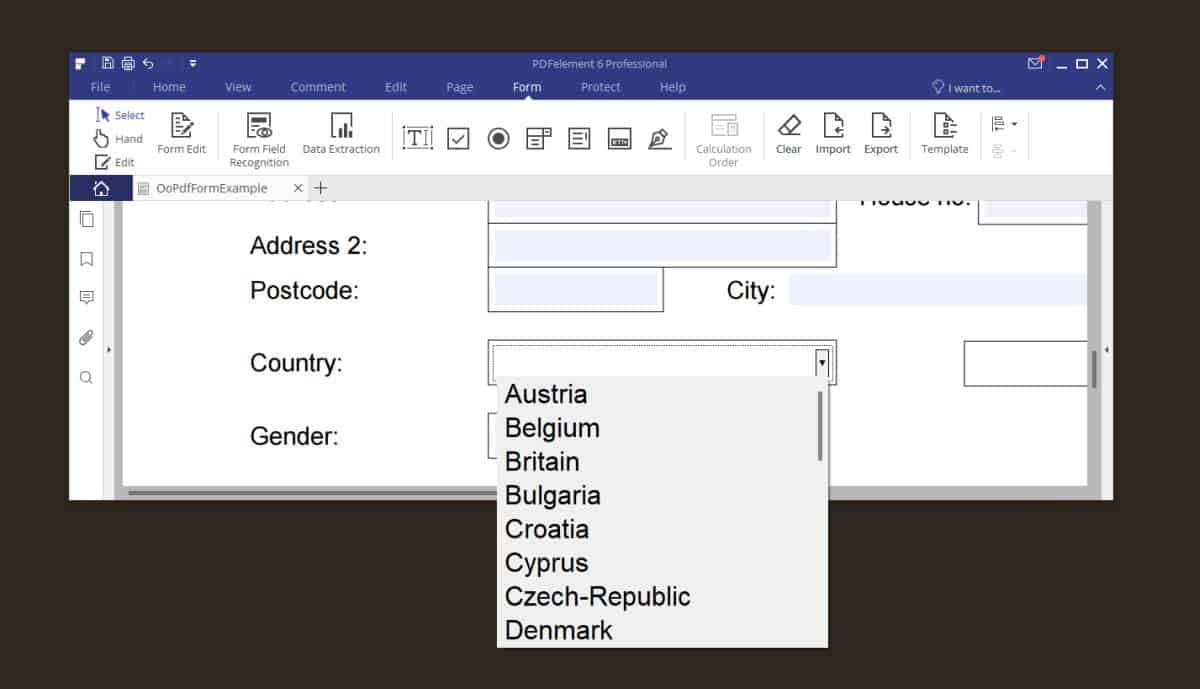
Modifica moduli PDF
La scheda Modulo contiene controlli che ti consentono di aggiungerepiù campi modulo. I campi che è possibile aggiungere sono campi di testo, caselle di controllo, pulsanti di opzione, caselle combinate, caselle di riepilogo, pulsanti e firme digitali. Puoi aggiungere questi campi modulo a un modulo esistente che hai, e ovviamente puoi aggiungerli a un modulo che hai creato tu stesso.
Rivedi il file PDF
PDFelement Pro dispone di controlli per la revisione di un PDFfile e non intendiamo strumenti per ingrandire o ridurre una pagina. È presente una scheda Commento dedicata che consente di evidenziare, sottolineare e barrare il testo. È possibile annotare un file con caselle di testo, inserire note adesive e aggiungere forme. È inoltre possibile aggiungere un timbro immagine e allegare un file. Questo è per i file PDF che vengono salvati in forma modificabile.
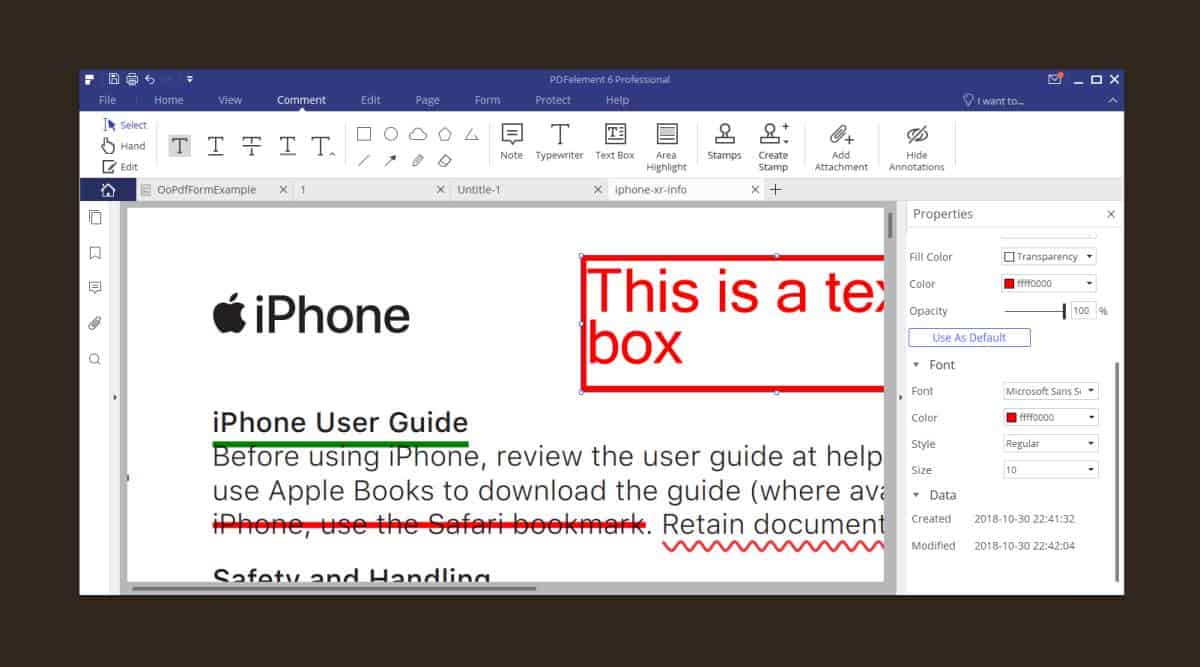
Per i file che non possono essere modificati direttamente, ad esempio abrochure o poster, puoi comunque modificarlo ma ogni lettera nel testo esiste come un suo oggetto. Devi eliminarlo uno per uno e poi sei libero di utilizzare gli strumenti di immissione del testo per inserire un nuovo testo.
PDFelement Pro può selezionare qualsiasi elemento in un file PDF indipendentemente dal fatto che sia modificabile o meno. Per i file PDF che non possono essere modificati, il processo di modifica è un po 'più lungo ma è ancora possibile.
Per accedere alle proprietà di una casella di testo, dello strumento matita o degli strumenti forma, inserire uno di questi elementi e fare clic con il tasto destro del mouse. Dal menu di scelta rapida, selezionare Proprietà dal menu di scelta rapida.
Creazione di un file PDF
È possibile creare un file PDF con PDFelement completo di testo, immagini e campi modulo. Quando si crea un nuovo file, è possibile scegliere la dimensione della pagina e l'orientamento della pagina.
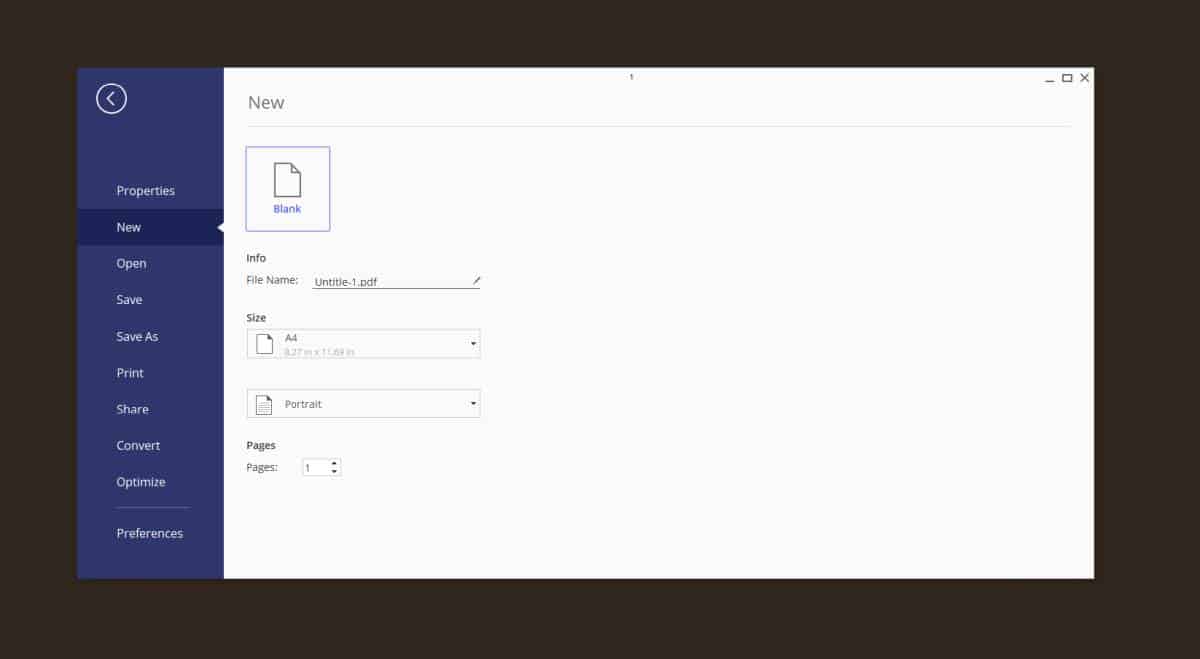
Quando si utilizza PDFelement per creare un file PDF oanche per modificarne una, vedrai una delle sue migliori caratteristiche in azione; guide. Queste guide sono sostanzialmente linee che ti aiutano ad allineare gli elementi nel tuo file. Le guide sono intelligenti e in grado di rilevare i vari elementi in una pagina e aiutarti a allineare le cose perfettamente.
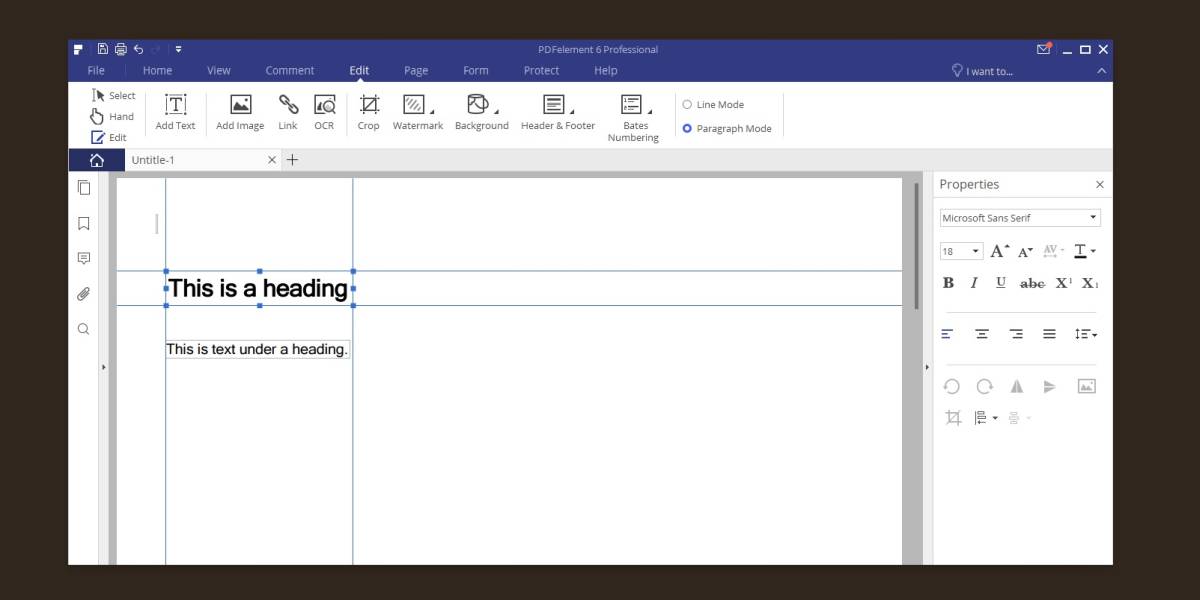
PDFelement non ha stili di titolo oqualcosa del genere e non c'è modo di aggiungere un sommario come è possibile negli elaboratori di testi, tuttavia è possibile aggiungere un'intestazione e un piè di pagina che si ripeteranno su tutte le pagine di un file.
Per quanto riguarda gli elementi di design, è possibile aggiungerecollegamenti, immagini, colore o immagine di sfondo e filigrane. Non è tuttavia possibile aggiungere grafici o tabelle, se si dispone di un'immagine di un grafico o di una tabella, è possibile inserirli nel file. In alternativa, e questa è la strada lunga per farlo, puoi usare i vari strumenti forma e testo per creare un grafico o una tabella, ma ci vorrà per sempre.
Se è necessario inserire un'immagine in un file PDF esistente, estrarre una singola pagina da un file, dividere un documento e sostituire una pagina nel file, è possibile farlo dai controlli nella scheda Pagina.
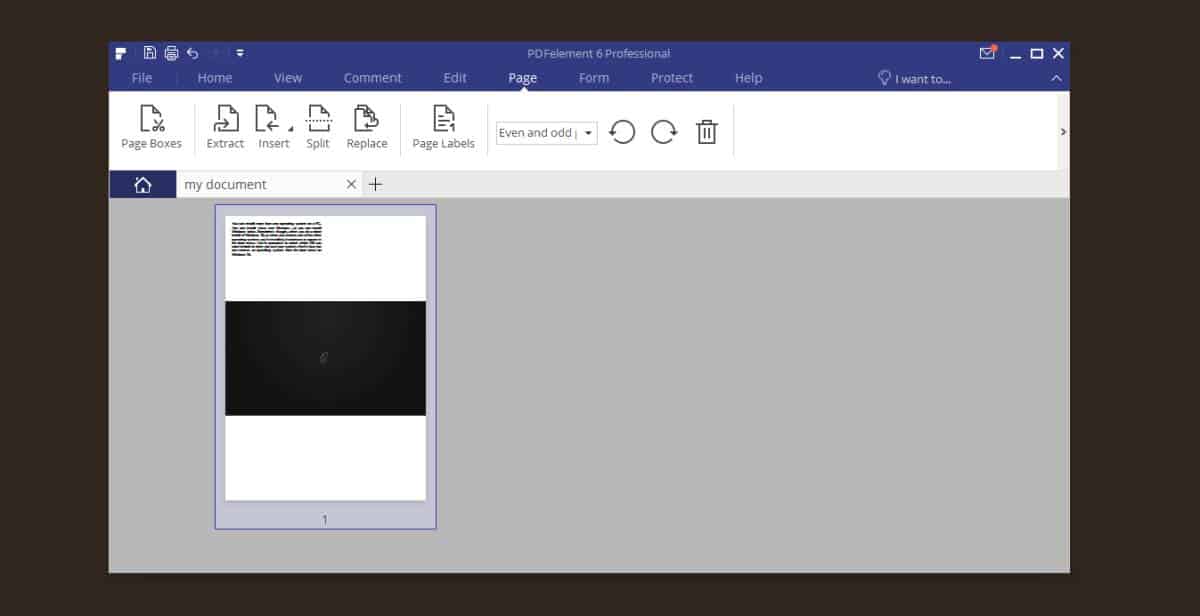
Altre caratteristiche
PDFelement ha un tono di altre funzionalità che completano le sue capacità di modifica dei PDF.
OCR e scansione
PDFelement è stato realizzato per la modifica di file PDF enon si limita a copie semplici. Gli scanner eseguono la scansione di documenti cartacei in formato PDF e PDFelement ha un OCR in grado di convertire il testo acquisito da un'immagine acquisita e renderlo modificabile. Ha un eccellente strumento OCR e può connettersi anche allo scanner.
Esportazione
PDFelement può anche esportare file in altri formati; docs, pptx, xlsx, epub, rtf, txt e come immagine.
Ottimizzazione dei file
Anche i file PDF sono di grandi dimensioni, motivo per cui PDFelement ha una funzione di ottimizzazione che consente di ridurre le dimensioni per la pubblicazione sul Web, la stampa, la condivisione e le impostazioni di ottimizzazione personalizzate.
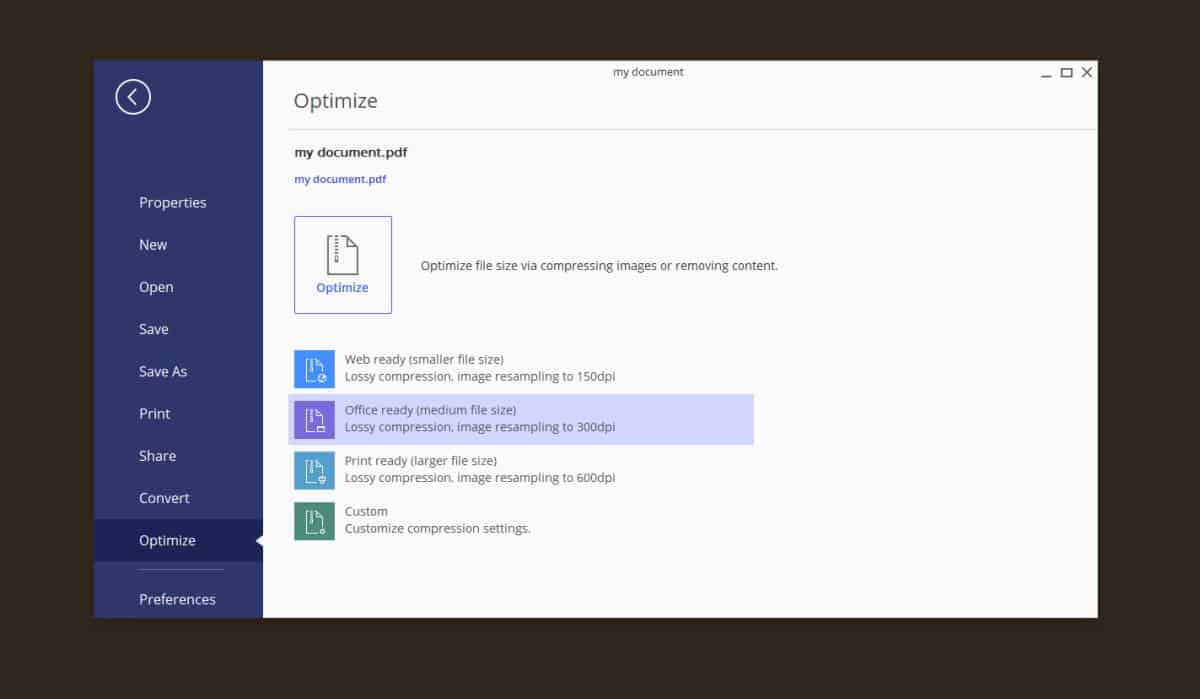
Le impostazioni di ottimizzazione personalizzate consentono di modificare il modo in cui le immagini di un documento, responsabili delle grandi dimensioni del file, vengono ridimensionate.
Estrazione dati
Se disponi di un file PDF con tabelle, esiste una funzione di elaborazione batch che ti consente di estrarre i dati e puoi farlo da più file in una volta sola.
Modelli
PDFelement include alcuni fantastici modelli che è possibile utilizzare per la creazione di file. Questi includono modelli per documenti aziendali, finanziari, legali e altro ancora.
Prezzo
OFFERTA ESCLUSIVA PER LETTORI: Prendi un enorme sconto del 40% su qualsiasi copia di PDFElement fino al 30 novembre con questo link.
PDFelement non è gratuito. Ha una versione di prova che ti consente di provare l'app per alcuni giorni e la versione completa non sostituirà il tuo elaboratore di testi standard, a prescindere da quello che usi. È abbastanza buono per diventare la tua app di editing PDF preferita. La versione completa costa $ 99,95 ma se sei uno studente o lavori nel campo accademico, puoi ottenere uno sconto. Il prezzo può sembrare ripido, ma rispetto al modello di abbonamento di Adobe e dal fatto che ti costringe a utilizzare la sua app Creative Cloud, questa app è conveniente. Una volta che lo paghi, è tuo per la vita.
Come ottenere una VPN GRATUITA per 30 giorni
Ad esempio, se hai bisogno di una VPN per un breve periodo di viaggio, puoi ottenere gratuitamente la nostra VPN con le migliori classifiche. ExpressVPN include una garanzia di rimborso di 30 giorni. Dovrai pagare per l'abbonamento, questo è un dato di fatto, ma lo consente pieno accesso per 30 giorni e poi annulli per un rimborso completo. La loro politica di cancellazione senza domande è all'altezza del suo nome.













Commenti